最近由于需要在我本机的vmvare虚拟机上建立一个网站,而我使用的是同学的无线网络,同学也有一台机器,我们两个都通过无线路由器上网,不同的是他的台式机直接用网线连接路由器,而我的笔记本使用的无线网络,现在需要实现的是vmware虚拟机接入无线网,并且能让我同学的机器也能访问该虚拟机和建立的网站,这就要求我笔记本上的虚拟机必须接入无线网,然后才能和同学的机器实现互联互访,下面给大家具体说一下网络环境和实现步骤。
网络环境:win7台式机一台、win7系统的笔记本一台、笔记本上装有vmware虚拟机win2003系统、无线路由器一个
要实现vmware虚拟机接入无线网,我们不需要改变vmvare虚拟机的网络连接方式,vmware装好后的默认网络连接方式是NAT,我们不要管它,还让他保持NAT即可,它并不影响我们接入无线网的步骤,我们只需要将“本地连接”和“”无线网络连接”桥接在一起即可。
首先我们找到win7系统的“网络”图标,一般桌面上都有,然后右键“网络” - “属性” - “更改适配器设置”,就显示出了所有的连接方式,下面就是桥接的操作了,我们将win7的“本地连接”和“无线网络连接”两个图标同时选中,然后右键随意选中其中一个,点击“桥接”,如下图:
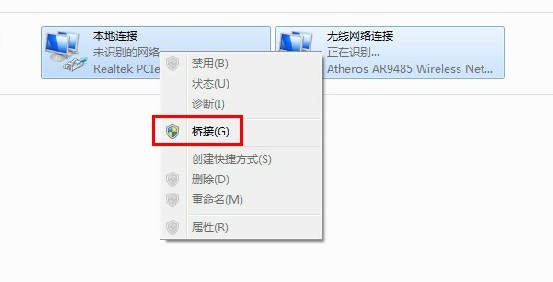
我们点击“桥接”以后,要稍等一会,等待系统将他们进行连接,连接成功后,会多出一个叫“网桥”的连接,如下图所示:
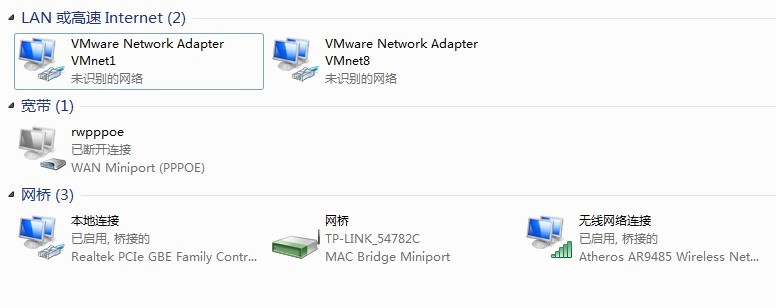
当出现“网桥”这个图标的时候,可能会显示一个红色的叉号,我们继续稍等一下,等叉号消失了,就说明两个连接已经被成功的桥接在一起了,这样也就实现了vmvare虚拟机接入了无线网。

